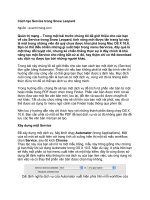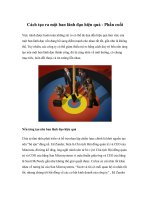Cách tạo Permalink trong wordpress giúp SEO hiệu quả ppsx
Bạn đang xem bản rút gọn của tài liệu. Xem và tải ngay bản đầy đủ của tài liệu tại đây (361.82 KB, 8 trang )
Cách tạo Permalink trong wordpress giúp
SEO hiệu quả
Nhiều bạn mới bước chân vào viết blog trên nền
WordPress cứ nghĩ đơn giản là link càng ngắn càng
tốt nhưng không phải như thế. Nếu muốn trang của
bạn cũng như các bài viết thân thiện với Google và
các trang tìm kiếm thì bạn phải mất một chút thời gian
để chỉnh sửa nó. WordPress cho bạn nhiều lựa chọn
chứ không như các dịch vụ blog khác.
Cấu trúc Wordpress URL mặc định không hề thân
thiện với hầu hết các công cụ tìm kiếm và thậm chí nó
còn không thân thiện với chính người dùng bởi họ
không thấy thông tin cần thiết trên chính URL đó thì
sao họ click được.
Hôm nay xin chia sẻ một vài cách giúp bạn tạo cho
blog của mình có một permalink thân thiện với các
công cụ tìm kiếm và người sử dụng. Đây là tính năng
đã có sẵn nhưng hẳn nhiều newbies vẫn không hề để
ý và thực tế đã có nhiều người đã để như thế hàng
năm trời. Đây là điều không nên vì permalink không
thân thiện sẽ không hỗ trợ cho công việc SEO của
bạn.
Tại sao lại cần một permalinks thân thiện với
SEO?
Nếu bạn có 1 cấu trúc link thân thiện với SEO, bạn sẽ
có cơ hội được tăng thứ hạng trên các trang kết quả
tìm kiếm của Google và các trang tìm kiếm khác. Đây
có thể nói là một nguồn traffic khá lớn mà bất kỳ một
blogger hay webmaster nào cũng không muốn mất đi.
Điều này cũng được nêu rõ trong các hướng dẫn
dành cho webmaster của Google và các mạng tìm
kiếm khác như Yahoo, Bing…
Bắt đầu quy trình cải thiện permalinks
Mặc định khi tạo xong blog, bạn sẽ có ngay một cấu
trúc permalink như sau:
Đây là cấu trúc mặc định cho mọi blog sử dụng
WordPress. Để có thể sử dụng được link đẹp “pretty
permalink” thì host của bạn phải hỗ trợ Apache’s
mod_rewrite. Nếu không thì bạn không thể thay đổi
cấu trúc được. Thông thương các host hiện nay đều
hỗ trợ mod_rewrite.
Như vậy, rõ ràng chúng ta chẳng biết gì về nội dung
đăng sau cái url mặc định mà WordPress cung cấp,
thế cũng có nghĩa là các công cụ tìm kiếm cũng sẽ
khó khăn hơn để xác định nội dung. Như thế là không
thân thiện.
Hướng dẫn cách làm như sau:
Bước 1: Mở trang Permalinks Option
Để mở được đúng trang này, bạn đăng nhập vào
WordPress, chọn Settings, tìm đến mục Permalinks
sẽ thấy hình sau:
Bạn cần chọn ô thứ 5 từ trên xuống có tên: Custom
Permalinks để bắt đầu triển khai cấu trúc theo mình
thích.
Bước 2: Chọn một cấu trúc mà bạn thích
Có rất nhiều cách để bạn chọn. Bản thân wordpress
cũng đã cho bạn một vài lựa trọn từ số 2 đến số 4.
Nếu bạn khôn thích thì có thể tự thiết kế một cấu trúc
cho mình.
Mình thì thích cấu trúc
(/năm/tháng/tiêu-đề-bài). Tất nhiên bạn cũng có thể
chọn cấu trúc /%category%/%postname%/ (/thư-
mục/tiêu-đề-bài). Hơn nữa, bạn muốn các bài viết là
các trang tĩnh thì có thể chọn cấu trúc
/%category%/%postname%.html có đính kèm html ở
cuối giống cách hiển thị hiện nay của blogger.
Sử dụng các cách này sẽ rất thân thiện cả với người
dùng và cả với các công cụ tìm kiếm bởi ngay trong
permanlinks đã thể hiện rõ keyword của bài và tiêu đề
của nó nên người đọc sẽ phần nào hiểu ngay nội
dung bên trong là gì.
Các bạn có thể thiết kế theo các cách khác nhau mà
mình thấy phù hợp. Tuy nhiên, để làm được thế, bạn
nên tham khảo một số thẻ chuẩn mà WordPress
khuyên dùng như sau:
%year% – thể hiện năm của bài viết, gồm 4 con số
VD 2009
%monthnum% – Tháng của năm, bao gồm 2 con số
VD: 05
%day% – Ngày của tháng gồm 2 côn số VD: 28
%hour% – Giờ của ngày VD: 15
%minute% – Phút của giờ VD: 43
%second% – giây của phút VD: 33
%postname% – Đây là định dạng dành cho tiêu đề
bài viết, bạn cũng có thể tùy chỉnh trong phần slug
của Pót và Page. Nếu tiêu đề là Anh Yêu Em thì
permalinks sẽ có dạng -anh-yeu-em, bạn có thể chỉnh
thành yeu-em.
%post_id% – Đây là ID duy nhất dành cho từng bài,
thể hiện số thứ tự của bài viết đó VD: 423
%category% – Thư mục mà bạn tạo trong blog. Nếu
bạn có các sub-category thì nó cũng hiện trong
permalinks của bài viết.
%author% – Hiển thị tên tác giả với các blog có nhiều
tác giả hoặc do 1 nhóm vận hành.
Sau khi bạn đã chọn được cấu trúc Permalinks ưng ý
thì chỉ cần Save Changes là ok.
Sau khi bạn Save Changes thì lập tức, file .htaccess
trong host của bạn sẽ tự động cập nhật cấu trúc và
URL tới các bài viết sẽ hiển thị theo cấu trúc mới.
Xin lưu ý thêm, bạn chỉ nên triển khai các bước này
khi mới thành lập blog và chưa có bài viết mới. Nếu
bạn đã có khoảng 500-1000 bài mà bạn muốn thay
đổi thì sẽ xảy ra tình trạng gãy link và sẽ mất tới cả
tháng để các công cụ tìm kiếm re-index lại cấu trúc
mới của blog bạn và tất nhiên trong tháng đó, traffic
sẽ giảm.